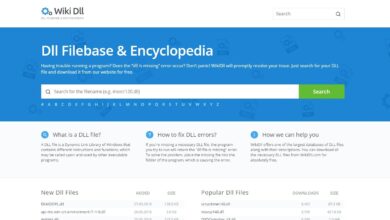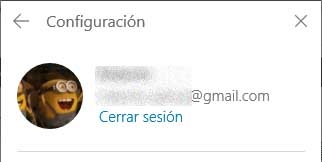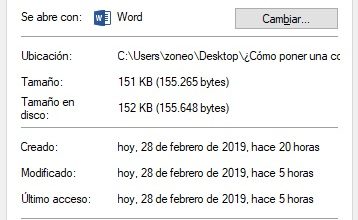Police dans Microsoft Word De quoi s’agit-il, à quoi sert-il et de quels types existe-t-il?
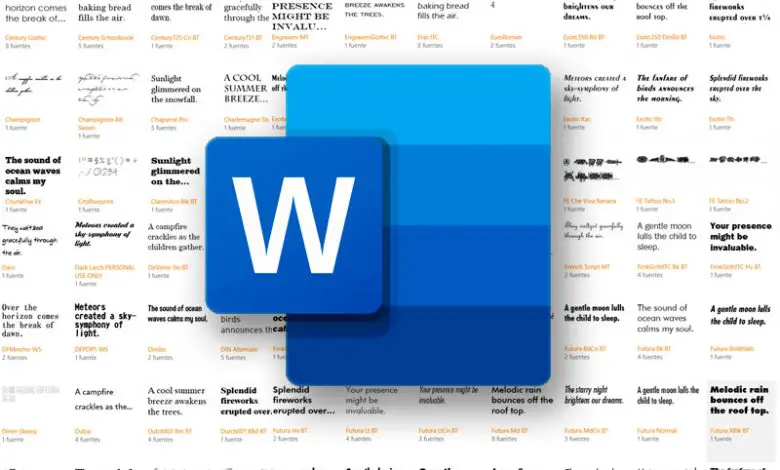
Les polices de caractères sont nées avec l’apparence du papier . Les Égyptiens et les Romains utilisaient déjà une forme de lettre caractéristique. Avec la vulgarisation de l’imprimerie au milieu du XVe siècle, les caractères mobiles ont donné naissance à ceux de type humaniste, compte tenu de leur facilité de sculpture sur bois.
Mais ce n’est qu’à la fin du XXe siècle, main dans la main avec les ordinateurs personnels, que les sources numériques étaient accessibles à tous. Si l’ Apple Macintosh n’a pas été le premier à introduire ces fonctionnalités, il a sans aucun doute provoqué un réel changement dans le traitement des travaux typographiques.
Grâce à ce début, il est aujourd’hui possible, d’un simple clic, de changer le style d’un document entier.Vous pouvez apprendre tout ce que vous devez savoir sur les polices dans cet article. Et vous transformerez ainsi un simple texte en un document digne d’un expert.
Qu’est-ce qu’une police dans Microsoft Word et à quoi sert-elle?
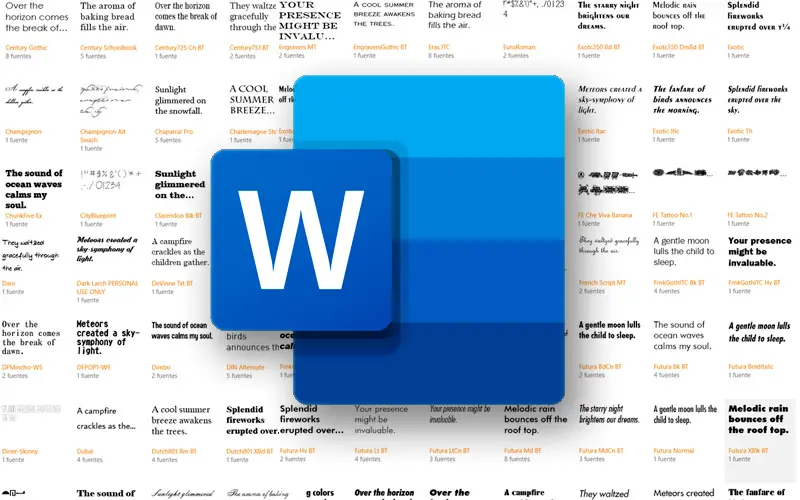
Une police ou une typographie numérique est un élément du texte destiné à lui donner une esthétique . Mais plus important encore, il est destiné à être lu correctement . Il véhicule un message contextuel à travers sa conception. C’est-à-dire que, selon le style de lettre que nous avons choisi, elle accompagnera et donnera du sens au contenu d’une manière ou d’une autre .
Par exemple, ce n’est pas la même chose d’écrire un CV pour un architecte avec une source avec une caractéristique fantaisiste que de l’écrire avec une plus «sérieuse» . De même, un portfolio de graphiste écrit intégralement avec Times New Roman serait une erreur.
De cette manière et à différents niveaux, le type de police que nous choisirons sera d’une importance cruciale pour que notre message arrive comme nous le souhaitons . Heureusement, Windows contient un grand nombre d’alternatives en termes de styles de police . Tous compatibles avec l’ensemble de la suite Office, y compris Microsoft Word .
«MISE À JOUR
Voulez-vous en savoir plus sur les polices dans les documents Microsoft Word?
ENTREZ ICI
et apprenez-en plus dès maintenant!»
De plus, il est important de dire que nous pouvons en télécharger autant sur Internet. Beaucoup d’entre eux gratuitement .
Tout ce que vous devez savoir sur les polices Quels sont les éléments les plus importants de Word?
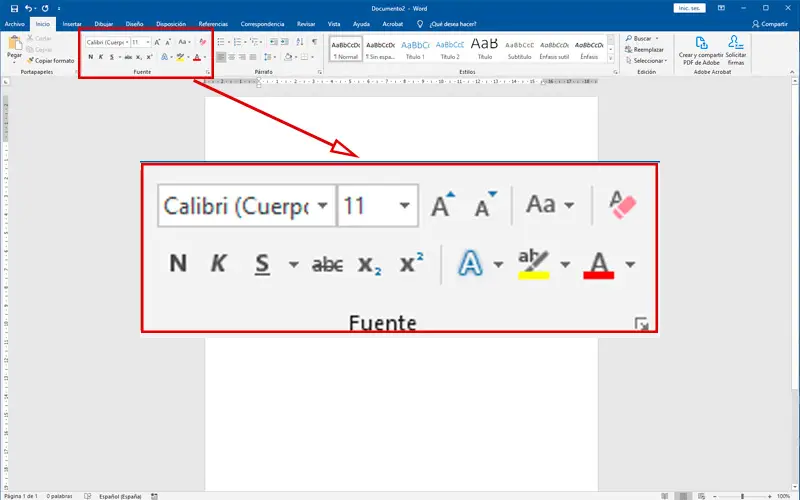
Dans le ruban du programme, nous pouvons trouver une section appelée «Source» . Il se trouve dans l’onglet «Accueil» . Dans cette boîte, il y a d’autres boutons qui feront la conception des lettres que nous utiliserons. Nous prendrons Office 2019 comme base .
Voyons ce qu’ils sont:
- La source. Dans cette liste, nous trouverons toutes les polices installées sur notre ordinateur. Ils sont partagés par tous les programmes qui en ont besoin (Excel, Word, Corel Draw, Photoshop, etc.). Dans cette liste déroulante, ils apparaîtront dans deux groupes, «Récemment utilisé» et «Toutes les sources» . Dans les deux cas, ils sont classés selon l’alphabet. Il est également possible d’écrire son nom pour ne pas le rechercher parmi tous.
- Taille. Word nous permet de choisir la dimension que nous utiliserons dans le texte. Ils sont mesurés en points . Chacun d’eux est égal à 0,35 millimètre . En d’autres termes, si nous utilisons une lettre de taille 12, lorsque nous l’imprimerons, elle mesurera environ 4,2 mm. Nous pouvons indiquer une taille par ces numéros ou en utilisant les outils situés à côté. Ces deux «A» nous aideront à agrandir ou à réduire la taille. C’est très utile si vous sélectionnez un texte avec des points différents et que vous voulez changer sa mesure assimilée.
- Caractère gras. Cet utilitaire augmente l’épaisseur de la ligne de chaque lettre . Cela se traduit par une apparence plus robuste dans les mots. Il peut être utilisé pour mettre en valeur des segments d’un paragraphe. Également pour souligner quelques mots que nous considérons comme importants pour le lecteur.
- Italique. Rend les lettres inclinées vers la droite , vers le haut. Il est couramment utilisé pour indiquer qu’un terme ou une phrase provient d’un lexique extérieur à la langue. Par exemple, avec des mots de langue étrangère ou de nouvelles voix utilisées par les jeunes.
- Souligné. Cet utilitaire est souvent utilisé pour résumer des textes physiques. Dans le cas de Word, cette fonction est exécutée de manière supérieure avec un autre outil . Cependant, il peut être utilisé pour apporter des corrections ou indiquer une caractéristique spéciale dans un mot ou une idée.
- Barré. Un outil très apprécié des personnes qui corrigent des textes avec du feedback. Rayer un mot évite de le supprimer et signale ainsi l’erreur à l’éditeur d’origine. Il peut être très bien complété par d’autres utilitaires tels que «Insérer un commentaire» que Word possède également.
- Indice. Avec l’élément suivant, ils constituent un utilitaire qui est principalement utilisé dans les textes académiques de nature chimique ou mathématique. Alors qu’il était utilisé pour ajouter une note de bas de page, il a été remplacé par un outil du même nom. À l’heure actuelle, il peut fonctionner , par exemple, pour écrire la formule du dioxyde de carbone sous cette forme CO 2 .
- Exposant . Comme l’item précédent, son utilisation n’est pas régulière, mais il peut être utilisé pour écrire des formules exponentielles ou des unités de mesure comme les mètres carrés en m 2 .
- Effets . Un outil de décoration, avec lequel vous pouvez donner une touche spéciale aux textes. Avec elle, il est possible d’ajouter des ombres , des contours colorés, des reflets et d’autres caractéristiques aux mots sélectionnés.
- Souligné. Un très bon utilitaire pour résumer et étudier un document. Ajoutez un arrière-plan de couleur audacieux et contrasté aux mots et aux phrases. Choisissez parmi une variété de nuances de fluor, tout comme un surligneur.
- Couleur. Comme son nom l’indique, cela change la couleur du texte . Dans ce bouton déroulant, vous pouvez choisir entre des millions d’options . Il est très utile au cas où vous manqueriez d’encre spécifique dans votre imprimante ou si vous allez utiliser un papier spécial avec une tonalité autre que le blanc. Si vous souhaitez revenir à la norme, sélectionnez «automatique» .
Types de polices dans Microsoft Word Que sont-ils et en quoi sont-ils différents?
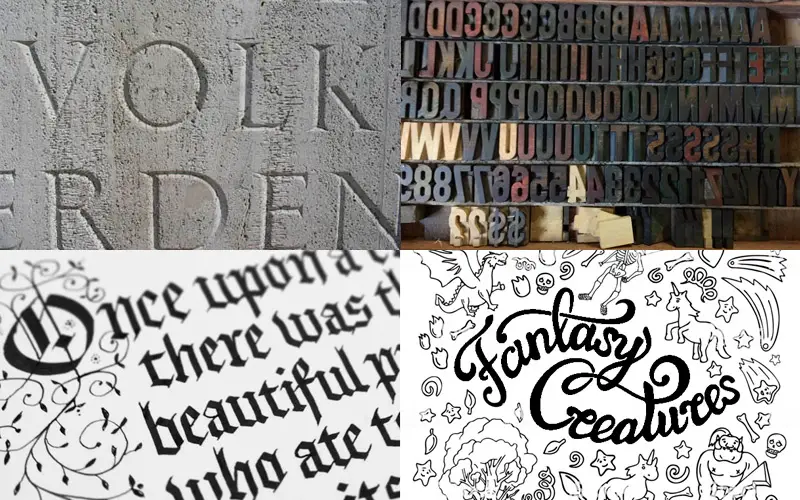
Historiquement, les sources ont été regroupées en quatre familles . Chacun d’eux partage un groupe de caractéristiques. Dans le cas où vous souhaitez affiner un choix approprié, vous pouvez rechercher parmi ces types:
- Romana. Cet ensemble de typographie est caractérisé par les modulations dans les lignes et la finition à la fin de chaque lettre . Cette caractéristique et son nom sont dus au fait que, dans la Rome antique , les lettres gravées dans la pierre obligeaient à terminer par une «finition» pour éviter les fissures ou les décollements. Il a longtemps été préféré par les médias graphiques et éditoriaux pour leurs publications car ils ont un haut degré de lisibilité et un sens de la ligne .
- Bâton sec. Cette famille, contrairement à la précédente, n’a pas d’empattements ( empattements ), puisqu’ils étaient utilisés avec des morceaux de bois. Il était utilisé dans les manchettes ou les mots surlignés dans les journaux et les magazines, car il laissait un surplus d’encre sur le papier. À l’ heure actuelle, c’est le plus utilisé dans les formats numériques . Ses traits nets évitent de surcharger les longs corps de texte et facilitent la lecture sur les moniteurs.
- Script ou lettrage. Cet ensemble de polices diffère des autres en ce qu’il tente de simuler l’écriture manuscrite . Il est courant de les voir sur des cartes d’invitation , des affiches ornementales ou des diplômes . Ils génèrent une sensation d’élégance.
- Fantaisie ou décoratif . Les polices appartenant à cette famille n’ont pas été conçues dans un but précis. Ils sont utilisés avec désinvolture . Les graphistes les utilisent souvent dans la création de marques et de logos.
Dans le cas où vous trouvez une police que vous aimez, mais elle n’est pas installée sur votre ordinateur et vous ne savez pas quel est son nom . Nous vous recommandons d’utiliser des pages telles que myfonts.com où vous pouvez placer une photo ou capturer le mot. Le site renverra une série de résultats qui pourraient correspondre à votre recherche.
Si vous avez des questions, laissez-les dans les commentaires, nous vous répondrons dans les plus brefs délais, et cela sera également d’une grande aide pour plus de membres de la communauté. Je vous remercie!